Įrenginiai nėra prijungti prie „Windows 10“ prieigos taško. IP adresų gavimas

- 731
- 86
- Eugene Fadel
Įrenginiai nėra prijungti prie „Windows 10“ prieigos taško. IP adresų gavimas
Jau kažkur daugiau nei savaitę, prie straipsnių, skirtų nustatyti prieigos taškus „Windows 10“, žmonės palieka daug komentarų apie problemą, kai įrenginiai nėra prijungti prie prieigos taško, veikiančio nešiojamame kompiuteryje. Tiesiog yra begalinis IP adresų, autentifikavimo ar klaidų gavimas, kurio negalima prijungti prie šio „Wi-Fi“ tinklo. Tokia problema, be abejo, tai nėra naujiena, bet kaip aš ją suprantu, po paskutinio „Windows 10“ atnaujinimo daugelis vartotojų susidūrė su šia klaida. Daugelis rašo, kad prieš atnaujinimą viskas gerai.
Įdomu tai, kad prijungimo įrenginių problema yra ir platinant „Wi-Fi“ per komandinę eilutę, ir per „Mobile Hotspot“, kuris pasirodė „Windows 10“, įdiegus didelį atnaujinimą.
Bet kokiu atveju, jei turite „Windows 10“, internete platinote per „Wi-Fi“ iš nešiojamojo kompiuterio, o įrenginiai nėra prijungti prie prieigos taško (neįmanoma prijungti ar gauti IP adreso), tada jūs atėjote į adresas. Dabar pabandysime sužinoti, kokia galėtų būti problema. Komentuojant kitus straipsnius, jie jau paliko keletą patarimų, kuriuos taip pat pridėsiu prie šio straipsnio. Aš pats nesu susidūręs su šia problema. Dabar sėdėjau, išbandžiau įvairias galimybes, kai paleidžiama prieigos prie mobiliojo telefono, tačiau mano įrenginiai buvo prijungti be problemų. Nemačiau klaidų. Aš bandžiau dviejuose skirtinguose kompiuteriuose su naujausia „Windows 10“ versija. „Wi-Fi“ adapteriai skiriasi.
Prijungimo prie „Wi-Fi“ problemų sprendimas, kuris suteikia nešiojamąjį kompiuterį
Taigi, jei savo nešiojamajame kompiuteryje („Windows 10“) paleidote prieigos tašką ir bandydami prijungti telefoną, planšetinį kompiuterį, kitą nešiojamąjį kompiuterį, žiūrėkite klaidą „Gauti IP adresus ...“, „Autentifikavimas“, negali būti prijungtas prie tinklo "ir t. D., Tada pabandykite laikytis šių rekomendacijų.
1 Taip, aš žinau, kas mažai tikėtina, bet antivirusinė, jei tokių yra, geriau išjungti. Pakanka atjungti prekės ženklą, įmontuotą į antivirusinę. Taip pat galite išjungti ugniasienę, įmontuotą „Windows 10“. Pažiūrėkite ir pagalvokite, gal turite keletą kitų programų, kurios galėtų užkirsti kelią įrenginių ryšiui.
2 Įsitikinkite, kad atidarėte bendrą prieigą prie interneto, savo interneto ryšio ypatybėse. Tai yra labai svarbus dalykas, kurį išsamiai parašiau straipsniuose apie prieigos taško nustatymą. Apie problemas, su kuriomis galima susidurti atidarant bendrą prieigą, parašiau čia.
Jei bendra prieiga prie interneto nebus atidaryta, tada paleisto ryšio ypatybėse bus „IPv4 -twin“ - „Neturint prieigos prie tinklo“ arba „Neturint prieigos prie interneto“.

Taigi būtinai patikrinkite bendrą prieigos parametrus ir įsitikinkite, kad šalia ryšio, per kurį gaunate internetą, jis parašytas „paprastai prieinamas“.
3 Patikrinkite, ar IP nustatymai yra „Ryšys per vietinį tinklą*“. Spustelėkite dešinįjį mygtuką, jei norite, kad ryšys pasirodė paleidus prieigos tašką (jis yra su žvaigždute ir skaitmeniu) ir prarasti „savybes“. Tada pasirinkite „IP versijos 4 (TCP/IPv4)“ ir spustelėkite mygtuką „Savybės“. Jei jau yra keletas IP, o „Advanced Wi-Fi“ tinklo įrenginiai nėra prijungti, tada nustatykite automatinį IP ir DNS gavimą. Perkraukite nešiojamąjį kompiuterį, paleiskite tinklą, patikrinkite bendrą prieigos nustatymus ir pabandykite prisijungti.
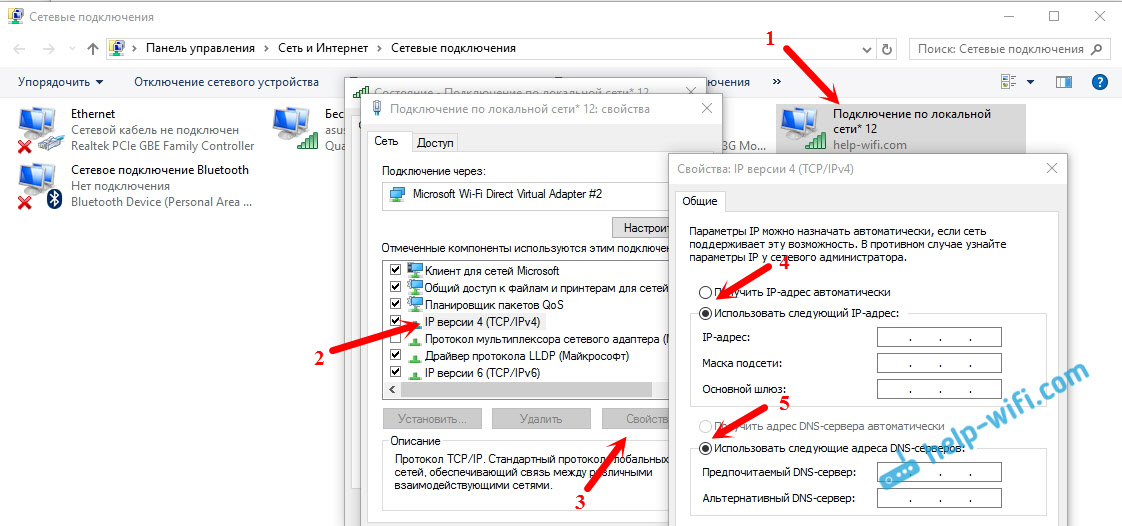
Arba atvirkščiai, jei yra automatinis adresų gavimas, o ryšio problema stebima, tada pabandykite nustatyti adresus rankiniu būdu. Kaip žemiau esančioje ekrano kopijoje. DNS galite pabandyti nenustatyti. Pagrindinis IP adresas ir potinklio kaukė.
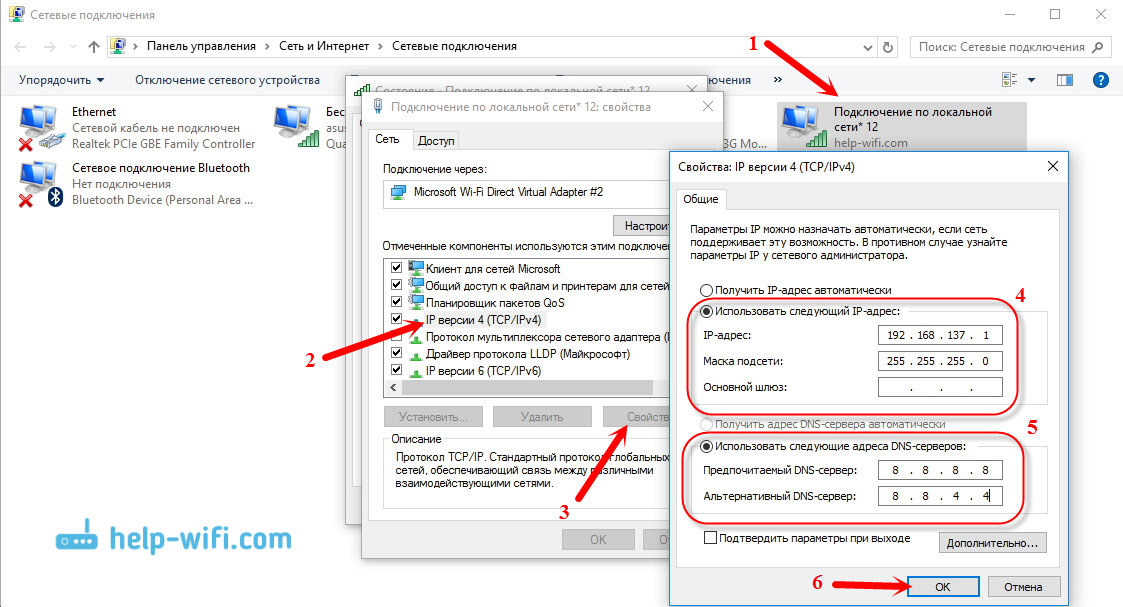
4 Pabandykite pašalinti savo interneto ryšį (jei turite PPPOE, aukštą greitį) ir sukurkite jį dar kartą. Tada, atsižvelgiant į šio ryšio savybes, vėl atidarykite bendrą prieigą prie interneto, kad gautumėte apleistą ryšį. Nereikia nustatyti adresų rankiniu būdu.
5 Patikrinkite, ar turite Paslaugas: „VLAN Auto -Statming Service“, „Maršrutas“ ir „Bendroji prieiga prie prisijungimo prie interneto (ICS)“. Pagal numatytuosius nustatymus šios paslaugos paleidžiamos automatiškai. Bet gal dėl tam tikrų priežasčių jie yra sustabdyti. Galite juos patikrinti „Valdymo skydelyje“ - „Administravimas“ - „Paslauga“.
6 Atstatymo protokolo TCP/IP ir DNS parametrai iš naujo. Sąžiningai, aš nežinau, ar tai padės, bet manau, kad kraštutiniais atvejais galite pabandyti. Vykdykite komandinę eilutę administratoriaus vardu (paspausdami dešinįjį -spustelėkite meniu Pradėti). Atlikite dvi komandas paeiliui:
„NetSh Winsock“ atstatymas
NetSH int ip Reset C: \ Resetlog.Txt
Po to iš naujo paleiskite kompiuterį ir vėl paleiskite „Wi-Fi“ tinklo paskirstymą, atidarykite bendrą prieigą.
Atnaujinimas:
Pastebėjau, kad kai kuriais atvejais tinklo atstatymas padeda. Kaip tai padaryti, parašė straipsnyje: „Windows 10“ tinklo nustatymų nustatymas iš naujo nustatant.
7 Glebas komentaruose kitame straipsnyje pasidalino jo sprendimu. Jis tiesiog iš naujo įdiegė „Windows 10“. Tada tiek „Wi-Fi“, tiek prieigos taškas veikia puikiai ir stabiliai per „Mobile Hotpot“. Jei „Windows“ iš naujo įdiegti nėra sunki procedūra, kodėl gi nepabandžius.
Straipsnis bus atnaujintas.
Prašymas. Jei žinote kitus sprendimus ar galite atsikratyti problemos su kai kurių aukščiau aprašytų metodų ryšiu, tada rašykite apie tai komentaruose. Informacija daugeliui bus naudinga. Ačiū!
- « Didelis prašymas konkrečiai pasirinkti maršrutizatorių mūsų butui ir įrenginiams
- „Windows 10“ funkcija „Mobilioji viešosios interneto prieiga“. Kas čia? »

